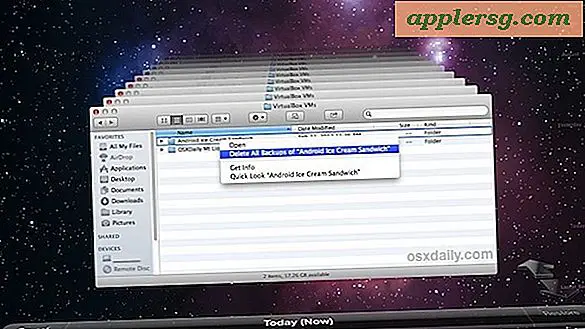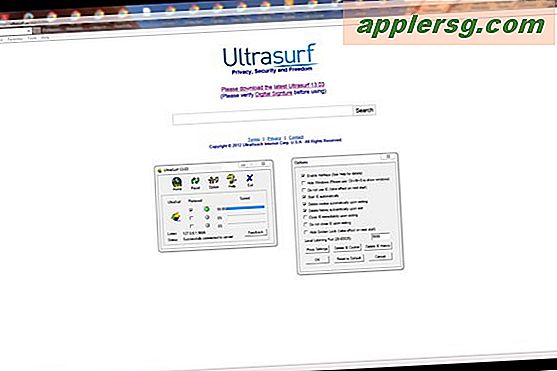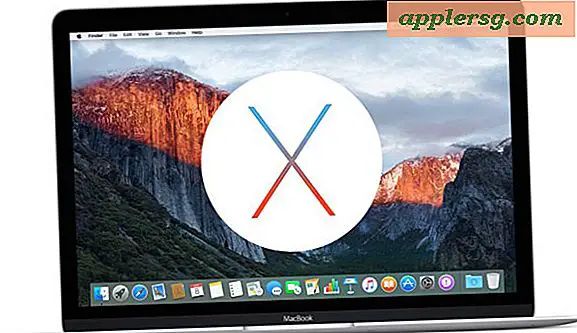So installieren Sie den GPS-Treiber für Streets & Trips manuell
Streets & Trips ist ein Softwareprogramm, mit dem Sie Ausflüge mit einer an ein GPS-Gerät angeschlossenen Karte planen können. Das GPS-Gerät ist ein kleiner, quadratischer Chip, der direkt an das USB-Laufwerk Ihres Computers angeschlossen wird. Nachdem Sie den GPS-Treiber für Streets & Trips manuell auf Ihrem Laptop installiert haben, können Sie den Computer neben sich in Ihr Auto stellen und eine Fahrt programmieren. Die Stimme des Navigators gibt Ihnen Abbiegehinweise und verwendet Ihren Laptop als GPS.
Schritt 1
Schalten Sie Ihren Laptop ein. Stecken Sie den GPS-Empfänger in den USB-Port Ihres Laptops. Das Softwareprogramm Streets & Trips wird normalerweise mit einem GPS-Empfängerchip geliefert, der ungefähr die Größe eines Flash-Laufwerks hat und an der Seite einen USB-Stecker hat. Wenn Ihre Software nicht mit einem GPS-Gerät geliefert wurde, können Sie das Pharos iGPS 500 oder Navation GPS 168 erwerben. Andere GPS-Geräte funktionieren möglicherweise nicht mit dieser Software.
Schritt 2
Legen Sie die Streets & Trips-CD in Ihr CD-Laufwerk ein. Beenden Sie das Programm, wenn es startet, oder installieren Sie es nicht, wenn Sie dazu aufgefordert werden.
Schritt 3
Gehen Sie zu "Start > Systemsteuerung > System und Wartung > Geräte-Manager".
Schritt 4
Erweitern Sie den Abschnitt mit dem Titel "Andere".
Schritt 5
Klicken Sie mit der rechten Maustaste auf das Gerät mit einem gelben Ausrufezeichen daneben.
Schritt 6
Wählen Sie "Treiber aktualisieren" und klicken Sie auf "Weiter". Klicken Sie unter Laufwerk D: auf "Nach Treibersoftware auf Ihrem Computer suchen".
Schritt 7
Öffnen Sie die Streets & Trips-Software.
Schritt 8
Gehen Sie zu "Extras > GPS > GPS-Empfänger konfigurieren".
Schritt 9
Klicken Sie auf "Scannen", um Ihr GPS-Gerät zu finden.
Klicken Sie auf "Position verfolgen", um das GPS-Gerät zu aktivieren.